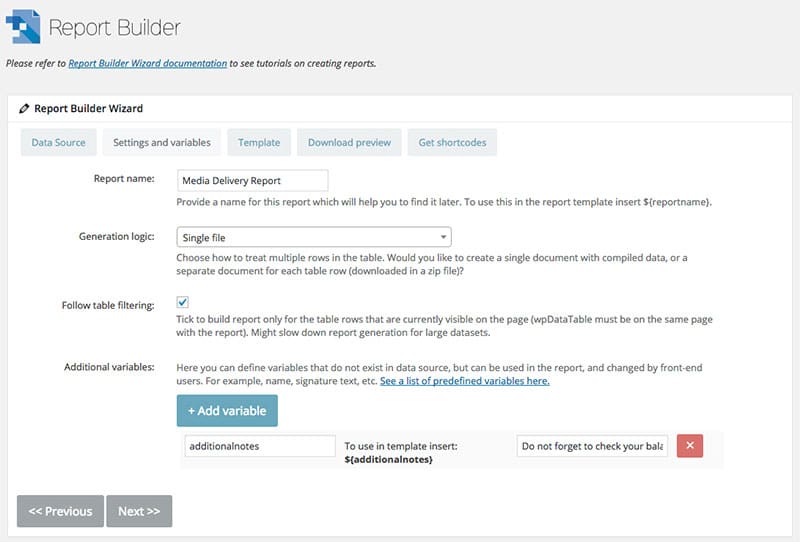Comment créer des documents Excel et Word dans WordPress ?
Les personnes hautement productives aiment rarement faire les mêmes choses plusieurs fois, mais la paperasserie excessive rend souvent la productivité de pointe difficile à maintenir. Même si le brassage de papier et les problèmes associés ont diminué avec le temps, la nécessité de générer des documents et des rapports tout en travaillant avec des plateformes comme WordPress demeure.
Le produit que nous allons vous présenter aujourd’hui se nomme Report Builder qui est une extension du plugin wpDataTables, l’un des meilleurs outils de gestion de données sur WordPress. « Report Builder » remplit des templates et crée automatiquement des documents en un clic.
L’une des caractéristiques les plus importantes avec Report Builder est que vous n’avez pas à chercher une application tierce pour créer des fichiers spéciaux que vous utiliserez. Cette extension accepte des fichiers WordPress ou Excel, ce qui signifie que vous pouvez utiliser vos formulaires existants, votre logo etc…
Découvrez Comment créer des images interactives sur WordPress
Tout ce que vous devez faire, c’est de générer le modèle que vous souhaitez utiliser, afin qu’il soit prêt lorsque vous en aurez besoin.
La génération d’un modèle est rapide et facile. Nous conseillons de générer plusieurs modèles afin de vous adapter aux différents types de rapports, qui à quelques exceptions près, ont des règles communes.
Rien ne doit être modifié ou ajusté sur l’extension Report Builder. L’assistant prend le soin de créer différents types de rapports.
Découvrez Comment retrouver le fichier « .htaccess » sur WordPress
Mais, vous devez prendre en considération que :
Dans un fichier DOCX, les variables peuvent être placées où vous le voulez dans le modèle, alors que dans un fichier XLSL, chaque variable doit être placée dans sa propre cellule individuelle. Ce n’est pas compliqué, surtout que tout est clairement énoncé dans la documentation.
Il existe 3 types de génération de rapports disponibles, mais vous pouvez produire ces documents en utilisant WordPress :
Découvrez aussi Comment corriger l’erreur « Le lien que vous avez suivi à expiré » sur WordPress
- Un rapport unique logique pour produire un tableau complet.
- Plusieurs fichiers de rapport logique dans lesquels chaque ligne de table génère un document distinct. Une fois que les contrôles ont été fixés, ils peuvent être insérés sur une page ou article pour une utilisation future soit de votre part, d’un client ou d’un utilisateur final.
- Des rapports qui ne se fondent pas uniquement sur une table logique mais aussi sur les données fournies par un utilisateur quelconque. Report Builder facilite les choses en remplissant les parties dynamiques du document.
Vous pouvez tester le Générateur de rapports, pour voir comment cela fonctionne.
Consultez aussi Comment ajouter un compte à rebours sur votre blog WordPress
Vous pouvez également partager les modèles que vous utilisez avec vos utilisateurs. Les téléchargements peuvent être sauvegardés sur un ordinateur local, ou enregistrés dans la bibliothèque de médias.
Une autre chose qui fait de cette extension un outil polyvalent, est qu’il est possible de télécharger des informations par l’intermédiaire d’un éditeur visuel, d’ajouter des données depuis le frontend, et générer ou télécharger plusieurs fichiers en même temps et en un clic.
Découvrez Comment modifier le nom de l’expéditeur des emails de WordPress
La documentation sans instructions dans le manuel de « Report Builder » illustre comment le processus est simple, car tout ce que vous devez savoir est présenté dans le module. La génération de rapports que vous êtes en mesure d’effectuer peuvent également être effectuées par quiconque selon vos réglages.
Allez plus loin Comment ajouter le défilement infini sur un blog WordPress
Report Builder c’est aussi beaucoup de fonctionnalités
Le nombre de fonctionnalités qui ont été incorporées dans cette précieuse extension pourrait être perçu comme une surprise, étant donné que les extensions sont généralement limitées à une ou deux fonctions utiles. Les autres fonctionnalités de l’extension « Report Builder » sont les suivantes :
- Les rapports MS Word et MS Excel (DOCS & XLSX) peuvent être générés; Pour les rapports DOCX, c’est en un clic à partir d’un tableau de données, une autre source de données, ou par un utilisateur quelconque. Les rapports XLSX peuvent être générés à partir de votre base de données ou d’une autre source de données.
- Les rapports en masse sont produits en générant des fichiers wpDataTables séparés qui peuvent être téléchargés sous forme de fichier ZIP.
- Les rapports peuvent être générés en utilisant les données fournies par n’importe quel utilisateur sur l’interface publique.
- Une fois qu’un rapport a été préparé, il peut facilement être inséré sur une page en utilisant Visual Composer -WPBakery- ou WP Visual Editor.
- Une expérience préalable sur l’utilisation de wpDataTables est peut-être nécessaire, mais la courbe d’apprentissage n’est pas élevée avec Report Builder. Un regard sur le mode d’emploi devrait être amplement suffisant. Toutes les fonctionnalités de l’extension « Report Builder » sont expliquées en détail dans la documentation, et vous avez également accès à une bibliothèque d’exemples d’utilisation.
- Vous aurez droit aux mises à jour gratuites à vie, et une assistance pendant 6 mois.
Découvrez aussi Comment insérer un tableau sur WordPress avec le plugin TablePress
Report Builder simplifie la création des rapports, et est capable de le faire sans configuration. Avec cette extension, vous aurez un outil de gestion de données vraiment impressionnant qui vous permettra d’établir facilement des rapports.
Découvrez aussi quelques plugins WordPress premium
Vous pouvez utiliser d’autres plugins WordPress pour donner une apparence moderne et pour optimiser la prise en main de votre blog ou site web.
Nous vous proposons donc ici quelques plugins WordPress premium qui vous aideront à le faire.
1. FileBird
Avez-vous déjà eu du mal à gérer des milliers de fichiers d’images, de vidéos ou de documents que vous avez téléchargés sur votre FTP WordPress ? oui ou non, peu importe, l’important est de savoir que le plugin WordPress FileBird vous aidera à gérer vos fichiers multimédias en toute simplicité et apportera plus de puissance à votre bibliothèque.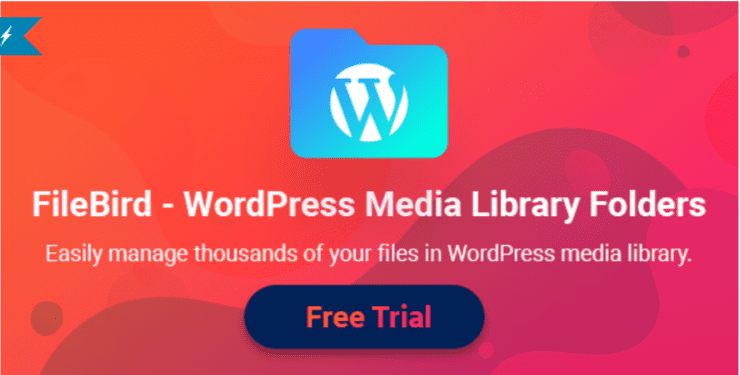
Son interface utilisateur transparente et son menu contextuel permettent aux utilisateurs de faire glisser et déposer des fichiers dans des dossiers ou d’avoir les droits nécessaires pour créer, renommer ou supprimer rapidement des dossiers de la même manière que vous le faites sur votre ordinateur.
Avec ce plugin en main, vos fichiers multimédias seront systématiquement organisés et vous pourrez facilement sélectionner une image à insérer dans une page ou la publier. De plus, ce plugin est entièrement compatible avec les plugins les plus populaires, en particulier avec WooCommerce, et prend également en charge un grand nombre de langues.
Pour en savoir plus, découvrez Comment gérer les fichiers et les dossiers WordPress
Donc, si vous voulez donner un coup de pouce à la gestion de votre bibliothèque de médias, le plugin WordPress FileBird pourrait être votre arme secrète.
Télécharger | Démo | Hébergement Web
2. Ultimate WooCommerce Expandable Categories
Ce plugin WordPress vous permet de modifier facilement les longues listes de catégories WooCommerce ennuyeuses, et de les remplacer par différents niveaux de sous-éléments dans un menu en accordéon. 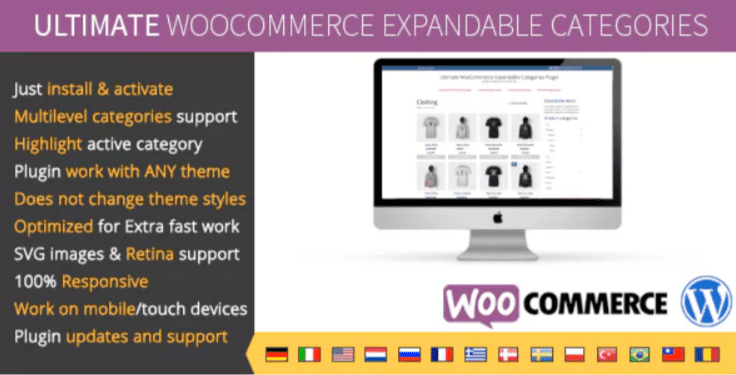
Ses fonctionnalités principales sont : la possibilité de l’activer enfin qu’il fonctionne automatiquement (pas de paramètres requis!), la prise en charge de multiples niveaux de catégories (catégories, sous-catégories, etc…), la mise en surbrillance de la catégorie active, l’ouverture de toutes les catégories parentes si la catégorie actuelle se trouve à l’intérieure, la compatibilité avec n’importe quel thème WooCommerce, responsive à souhait, des mises à jour gratuite et un support client très actif.
Télécharger | Démo | Hébergement Web
3. WavePlayer
Comme vous pouvez le deviner au regard du nom qu’il porte, WavePlayer est un plugin de lecteur audio qui prend la forme d’onde du fichier audio lu. Avec ce plugin, vous pourrez héberger des pistes ou tout simplement l’intégrer avec d’autres services d’hébergement cloud, tels que SoundCloud.
Il peut également être utilisé à des fins de podcasting et il propose d’autres fonctionnalités telles que : la prise en charge du HTML5, la mise en page responsive, l’intégration de WooCommerce, etc…
Vous pourrez également créer visuellement une playlist avant de la publier. Une autre caractéristique essentielle est sa rapidité et son efficacité.
Télécharger | Démo | Hébergement Web
Ressources recommandées
Découvrez d’autres ressources recommandées qui vous accompagneront dans la création et la gestion de votre site web.
- Comment compresser et redimensionner les images sur WordPress
- Comment avoir une adresse email avec votre hébergement WordPress
- Comment renommer les images sur un blog WordPress
- Comment retrouver le lien de la page de connexion WordPress
Conclusion
Voilà ! C’est tout pour ce tutoriel, nous espérons qu’il vous aidera à créer des documents Excel et Word sur WordPress. N’hésitez pas à le partager avec vos amis sur vos réseaux sociaux préférés.
Cependant, vous pourrez aussi consulter nos ressources, si vous avez besoin de plus d’éléments pour mener à bien vos projets de création de sites internet, en consultant notre guide sur la création de blog WordPress.
Si vous avez des suggestions ou des remarques, laissez-les dans notre section commentaires.
…